233网校课程播放器是一款由233网校推出的课件播放器,支持在线观看以及下载离线观看等特色,让大家能够通过本播放器及时的进行学习,欢迎下载体验!

233网校课程播放器怎么用
第一步:点击下载桌面安装好的播放器图标,运行播放器
第二步:来到“选课中心”,选择自己想听课程
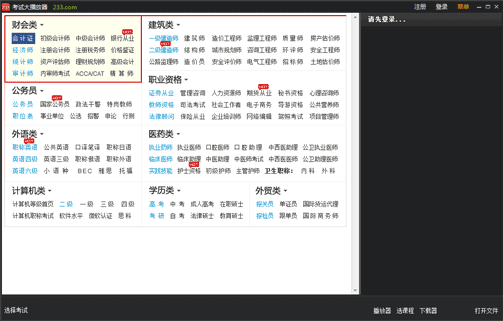
第三步:单击鼠标,点击“免费试听”
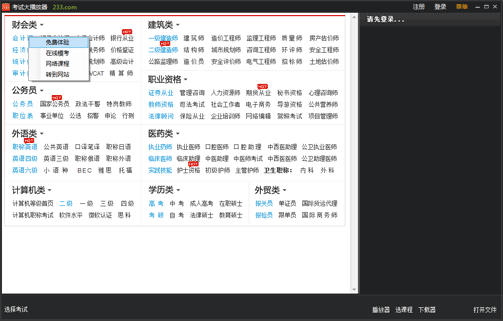
第四步:点击“免费试听”,右边者相应显示你所选课程
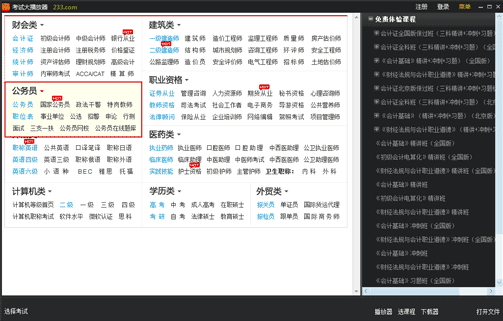
第五步:点击想学班级,左边者显示相应课程。“+”表示展开,“-”表示关闭
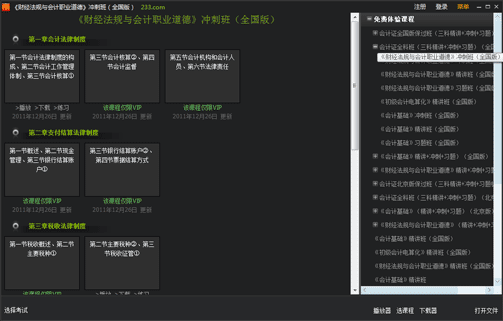
第六步:单击图片,进行播放,或者(播放/下载),点击“选择考试”回到选课中心

第七步:在播放的课程的时候我们可以对其同步下载,点击“下载”,建立下载任务
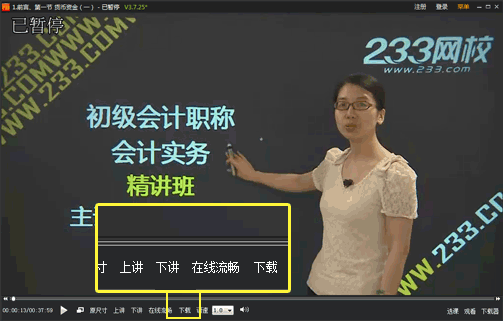
第八步:在播放的课程的时候,点击“选课”来进行班级切换,点击“下载器”进入下载列表

233网校课程播放器怎么下载课程
第一步:点击“下载”,进入下载模式
第二步:弹出提示框,选择课程可存储的位置,点击“确定”,完成,查看下载课程,到“下载器”里面查看
第三步:建立好下载的状态,右击鼠标“开始”或者“暂停”
233网校课程播放器常见问题解答
1、第一次使用233网校课程播放器时,请确保您的电脑已联网(需可正常访问wx.233.com),以完成软件注册;
2、使用233网校课程播放器时,需要注册软件;一个学员账号最多可对播放器注册3次;
3、233网校课程播放器只能播放此播放器下载的课程,不能播放以前在网页上下载的旧版离线课程,故您以前下载的(.doz等)离线视频需要重新下载
4、本机下载完成的离线文件不能拷贝到其它电脑上播放。
5、未注册版本的播放器功能有限制,若您的播放器未能自动联网注册,请联系客服获取播放器离线注册方法。
233网校课程播放器安装说明
配置:播放器安装环境,一般情况下,Windows 7/Vista 系统默认已经配置好.NET Framework环境,Windows XP系统或其他情况才需要该步骤。
∨ 展开

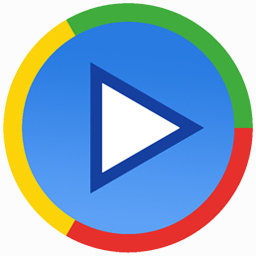 影音先锋2024
影音先锋2024 抖音电脑版
抖音电脑版 酷狗音乐电脑版
酷狗音乐电脑版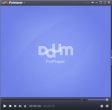 PotPlayer播放器绿色便携版
PotPlayer播放器绿色便携版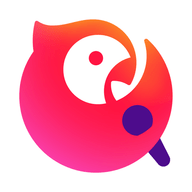 全民k歌电脑版
全民k歌电脑版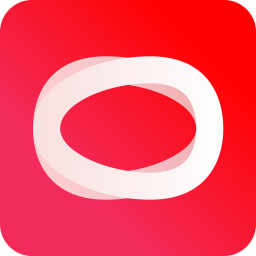 抖音直播伴侣电脑版
抖音直播伴侣电脑版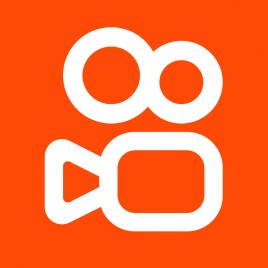 快手电脑版
快手电脑版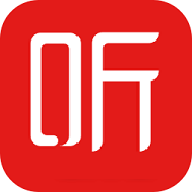 喜马拉雅PC版
喜马拉雅PC版 Listen1播放器绿色版
Listen1播放器绿色版 PotPlayer视频播放器
PotPlayer视频播放器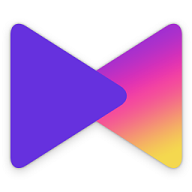 KMPlayer电脑版
KMPlayer电脑版 暴风影音电脑版
暴风影音电脑版 python音乐播放器
python音乐播放器 九酷音乐盒软件
九酷音乐盒软件 哔哩哔哩电脑版
哔哩哔哩电脑版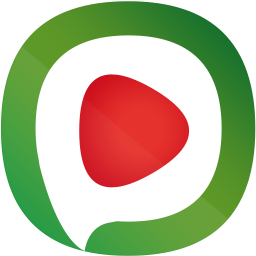 西瓜视频pc端
西瓜视频pc端 虎牙直播PC版
虎牙直播PC版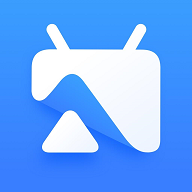 乐播投屏电脑版
乐播投屏电脑版 onelist影视刮削
onelist影视刮削 酷狗繁星伴奏客户端
酷狗繁星伴奏客户端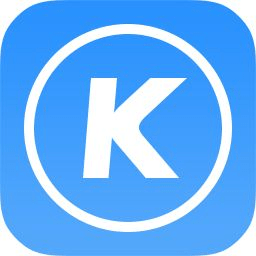
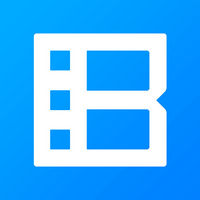




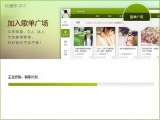
 手机听课软件
手机听课软件 学习强国app
学习强国app 学习通
学习通 专注学习
专注学习 羊驼雅思App
羊驼雅思App 爱学习
爱学习 爱学习教师端
爱学习教师端 西班牙语学习
西班牙语学习 欣旋学习
欣旋学习 金锋Flash播放器
金锋Flash播放器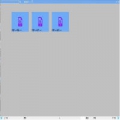 闪优Flash播放器
闪优Flash播放器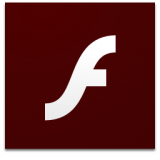 Flash播放
Flash播放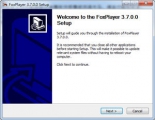 FoxPlayer(Flash播放器)
FoxPlayer(Flash播放器)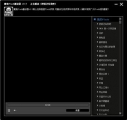 魔鬼Flash播放器
魔鬼Flash播放器 Baby Flash播放器
Baby Flash播放器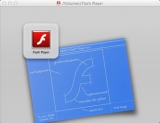 Adobe Flash Player MAC播放器
Adobe Flash Player MAC播放器 抖音PC版 2.7.0 官方最新版
抖音PC版 2.7.0 官方最新版 QQ影音PC版本 4.6.3.1107 官方最新版
QQ影音PC版本 4.6.3.1107 官方最新版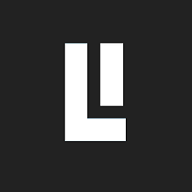 listen1音乐软件 2.31.0 官方最新版
listen1音乐软件 2.31.0 官方最新版 SMPlayer电脑版 22.2.2 免费中文版
SMPlayer电脑版 22.2.2 免费中文版